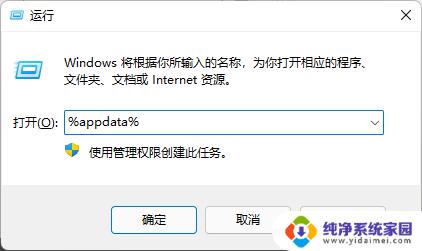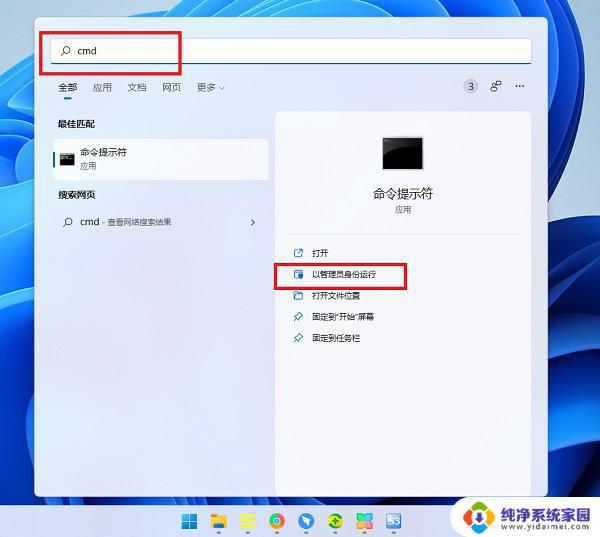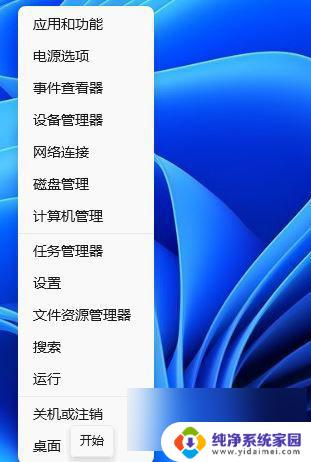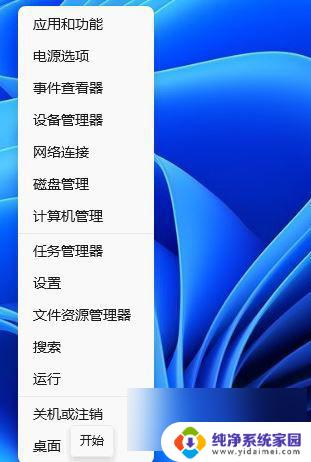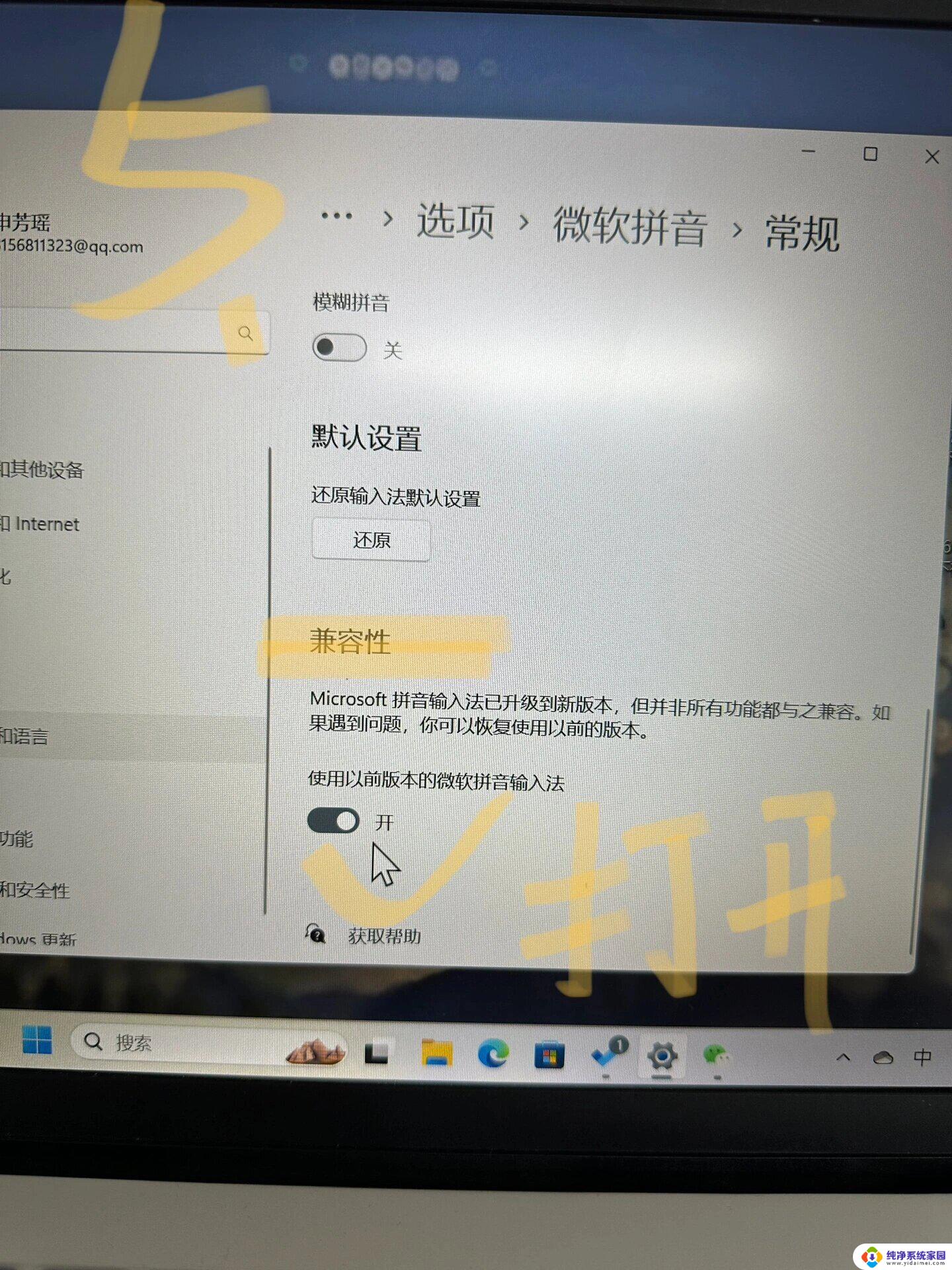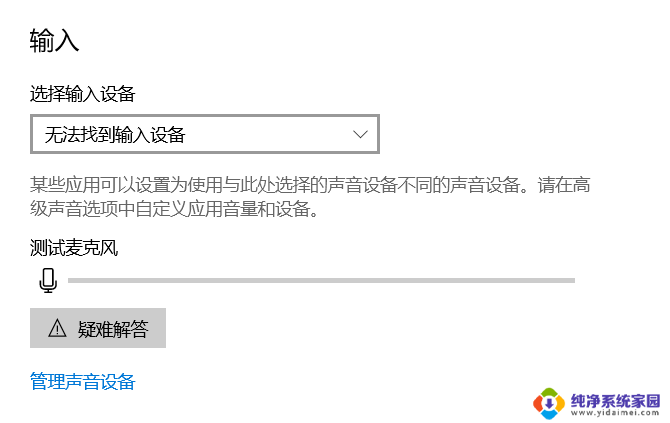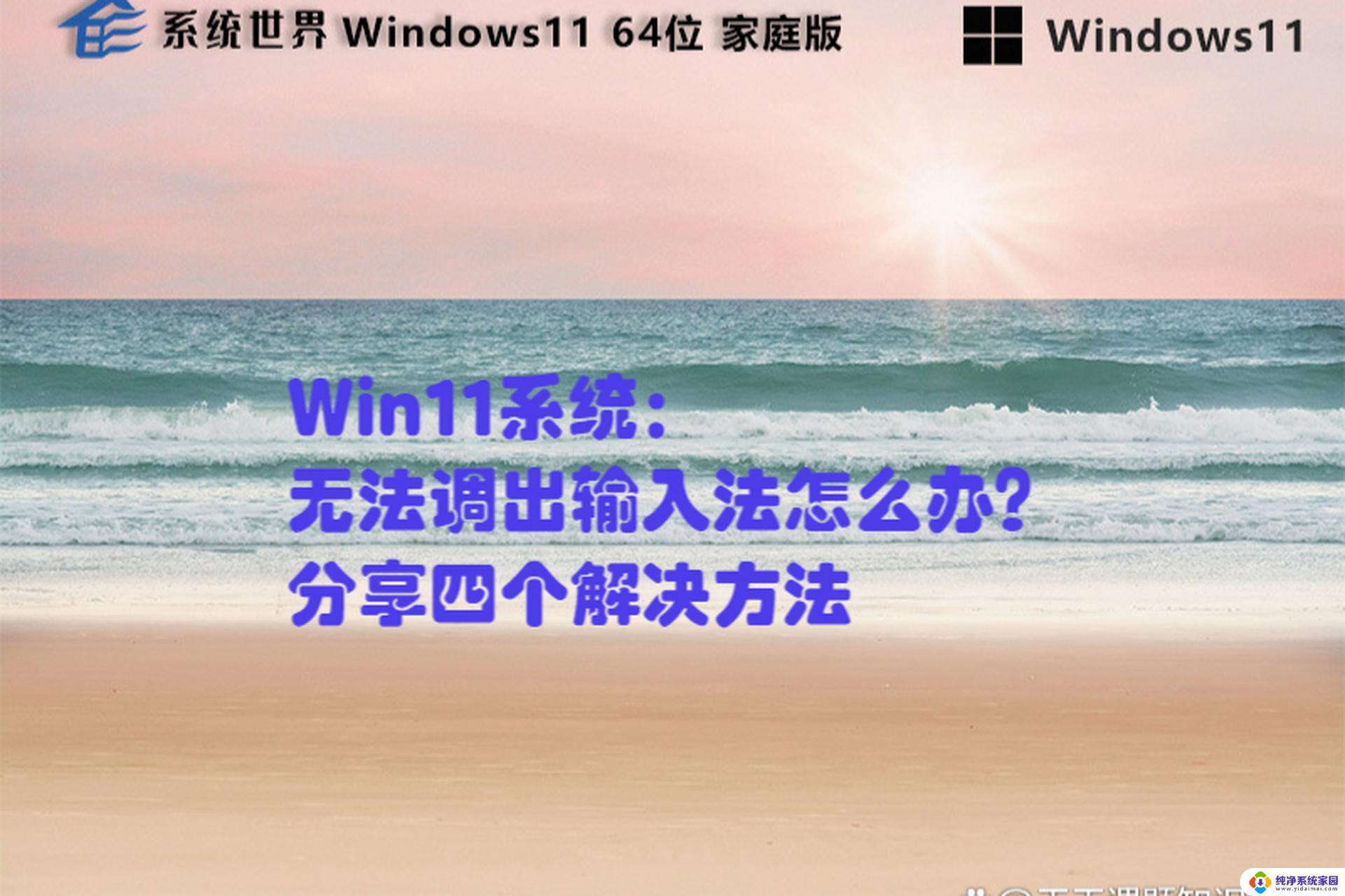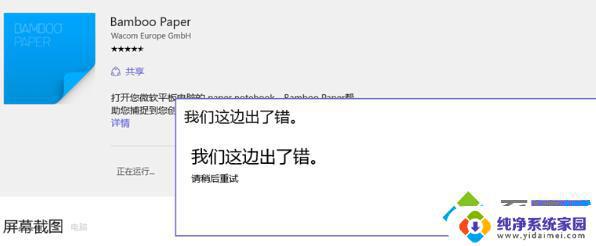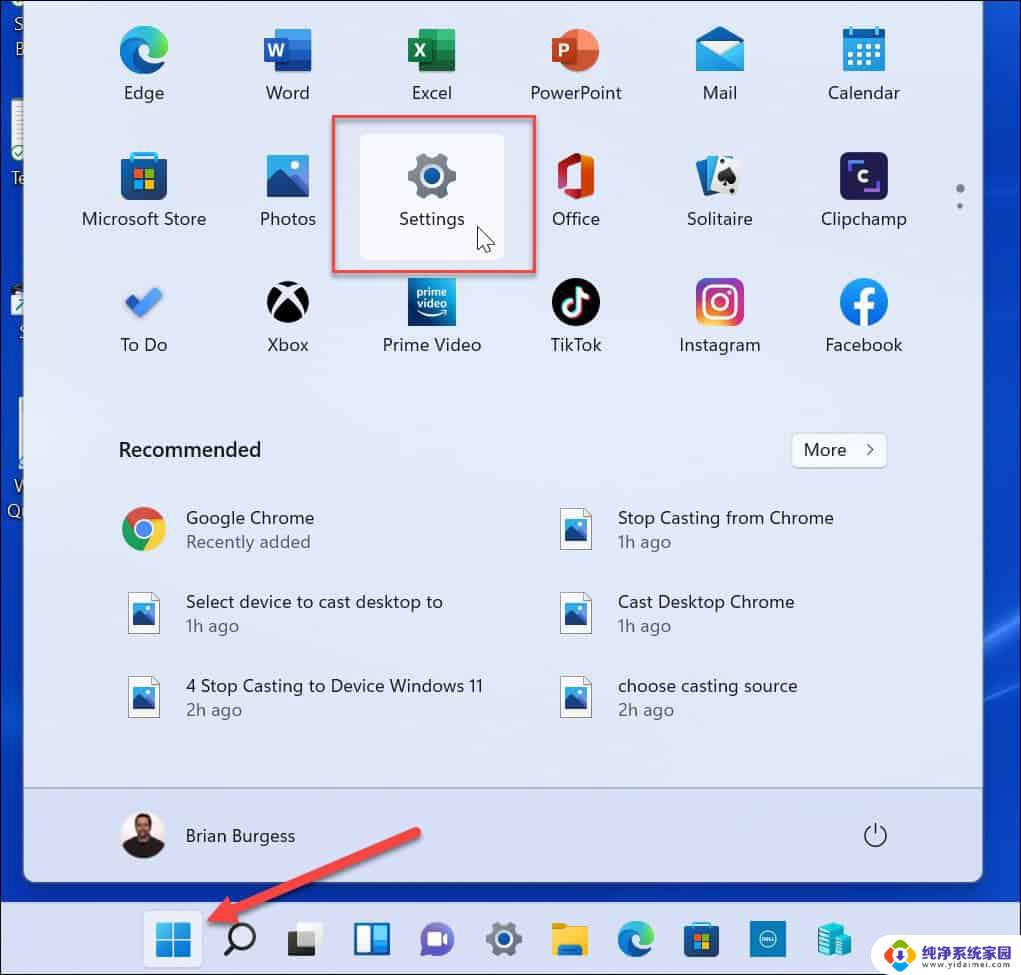Win11输入法找不到了?解决方法在这里!
更新时间:2023-07-01 12:54:08作者:jiang
win11输入法找不到了,最近许多Win11用户都遇到了一个问题,就是他们的输入法不见了,这个问题影响了很多人的生产和工作,使得大家感到非常困扰。有些用户已经尝试了多种方法,但是仍然无法解决这个问题。为了帮助大家找到问题的解决方案,我们来详细了解一下这个问题的原因和解决方法。
你可以在本站下载最新的搜狗输入法>>>>
Win11输入法调取显示方法
方法一:
1、首先,铜鼓快捷键“win+I”直接打开windows设置页面;
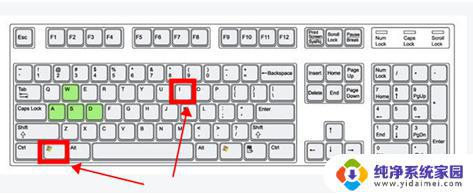
2、鼠标左键点击选中“设备”选项;
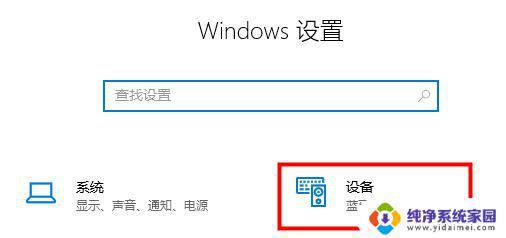
3、在左侧功能栏点击“输入”,接着在右侧找到“高级键盘设置”;
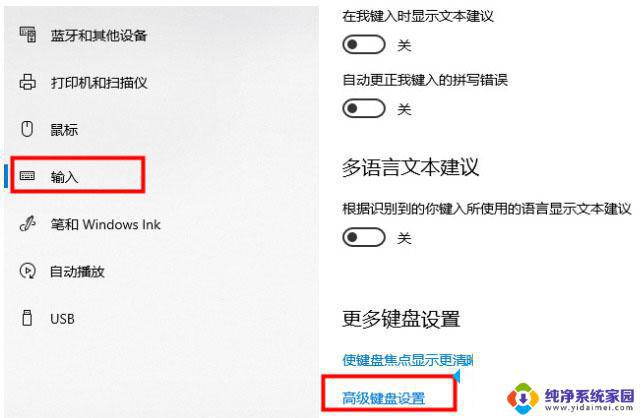
4、进入高级设置界面后用户就可以修改默认输入法,这时勾选“使用桌面语言栏”选项即可调出输入法。
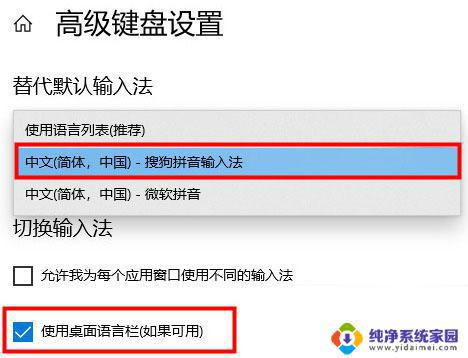
方法二:
1、我们也可以使用键盘组合键“Win+R”打开运行窗口;
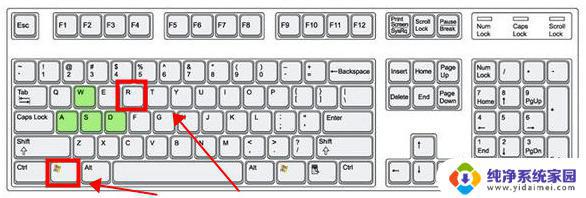
2、输入指令“ctfmon.exe”,按下回车键即可打开输入法。
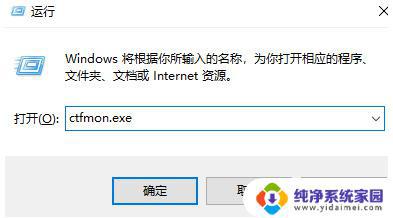
以上是Win11输入法找不到的全部内容,如果您遇到了这种问题,不妨根据小编的方法解决,希望对您有所帮助。